

Av Gina Barrow, senast uppdaterad: February 9, 2022
"Jag har bara använt cirka 2 GB iCloud-lagring av de 5 GB gratis men min iCloud säger att det är fullt men det är inte! Hur får jag mitt 3GB lagringsutrymme?"
Se, efter att ha gjort några snaps med din iPhone-kamera fick du meddelandet iCloud Storage Full. Hur är detta möjligt?
Många av oss litar på den kostnadsfria 5 GB iCloud-lagring som erbjuds av Apple. Detta lediga utrymme täcker dock hela iCloud-funktionerna och -tjänsterna på din enhet. Och om du gör mycket datasynkronisering kommer detta att ackumuleras och räknas på det lediga utrymmet.
Men vissa användare som är angelägna om sin iCloud-lagring klagar över att även om de bara har använt upp en del av iCloud-utrymmet, dyker hela lagringsfönstret fortfarande upp. Vad som är ännu konstigare är att när du kollar online finns det ingen data som synkroniseras eller några bilder som nyligen laddats upp.
Låt oss tillsammans hitta den bästa lösningen att fixa iCloud säger att det är fullt men det är det inte.
Dricks: Du kan också veta hur flytta din musik till iCloud-lagring or flytta bilder från din iPhone till iCloud-lagring.
Del 1. Minska storleken på din iCloud-säkerhetskopiaDel 2. Granska och hantera iCloud-fotobibliotekDel 3. Använd en iPhone Cleaner för att frigöra utrymme med ett klickDel 4. Andra iCloud-data att överväga Del 5. Sammanfattning
Du kan försöka tvinga omstart av din iPhone eller logga ut iCloud och sedan logga in igen för att åtgärda den här frågan. Du kan också använda FoneDog - iPhone Cleaner för att rensa upp din iPhone och åtgärda problemet med hela lagringsutrymmet.
Gratis nedladdning Gratis nedladdning
Din första tanke när du såg icloud full lagring är dina foton och videor. Men mer än dina mediefiler som är synkroniserade med iCloud bör du också överväga storleken på din iCloud-säkerhetskopia.
Så chansen är anledningen till att du får meddelandet att iCloud säger att det är fullt. Detta händer vanligtvis när du har aktiverat den automatiska iCloud-synkroniseringen. iCloud fortsätter att hjälpa dig att säkerhetskopiera din enhet tills den är slut för att säkerhetskopiera mer data. Och du misslyckas med att ta bort vissa oönskade data från den.
För att rätta till detta kan du minska storleken på din iCloud-säkerhetskopia genom att endast synkronisera viktigt innehåll. Följ den här guiden:
För dem som använder iOS 10.2 och lägre:
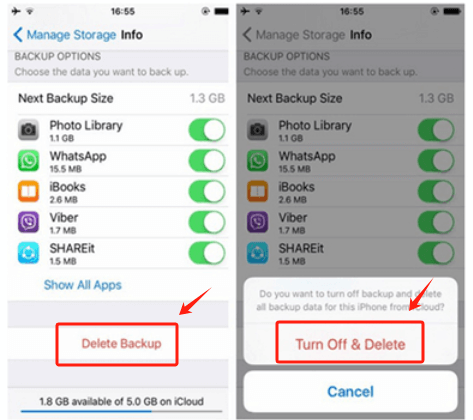
I iOS 10.3 och senare version:

I iOS 15 kan du se det förbrukade iCloud-säkerhetskopieringsutrymmet och även ha möjlighet att stänga av säkerhetskopieringen.
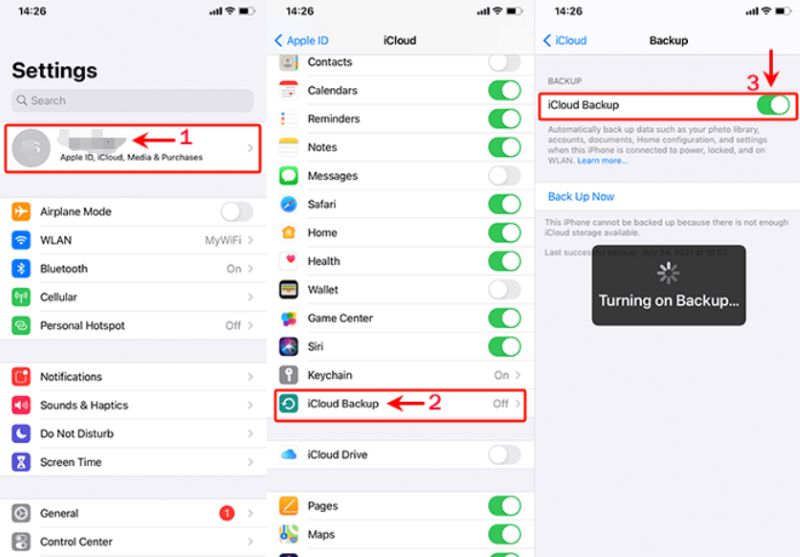
En annan bov som samlar ditt iCloud-utrymme är iCloud Photo Library. Med den här funktionen kan du synkronisera dina foton och videor mellan dina iOS-enheter. Och iCloud synkroniserar till och med de raderade fotona och sparar dem i 30 dagar.
Du kan stänga av iCloud Photo Library för att frigöra lite utrymme på din iCloud. Här är hur:
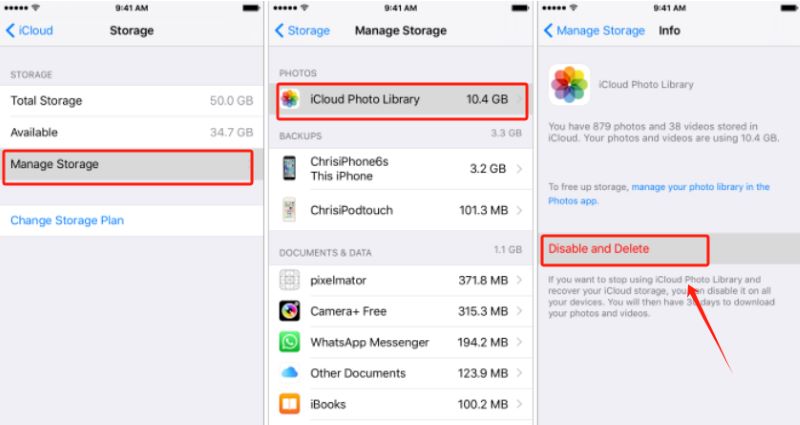
Du kan städa upp din iPhone och återfå utrymme genom att radera allt skräp och temporära filer som lurar. Skräp finns överallt på iPhone, inklusive din iCloud-lagring. En del av det här röran ingår till och med i din säkerhetskopia. (Om du vill veta hur städa upp din Mac, du kan läsa ett annat inlägg.)
För att eliminera och städa upp din iPhone behöver du en intensiv rengöringsprogramvara. FoneDog iPhone Cleaner är det mest rekommenderade programmet att använda. Denna programvara rensar enkelt upp allt skräp och temporära filer på din enhet för att frigöra utrymme och snabba upp iPhone.
Här är den fullständiga guiden om hur du använder FoneDog iPhone Cleaner för att fixa iCloud säger att det är fullt men det är det inte:
Köra programvaran FoneDog iPhone Cleaner på din dator och slutför installationen. Starta sedan programvaran.
Gratis nedladdning Gratis nedladdning
Använd din USB-kabel, anslut din iPhone och vänta tills programvaran känner igen din enhet. Om ett måste, tryck Lita på den här datorn på din iPhone och klicka OK på datorn.

När din iPhone har upptäckts kommer du att se en förhandsvisning av enhetens lagring inklusive den totala kapaciteten, använda och lediga utrymmen.
Du kan göra en Quick Scan att veta vilka typer av data som tar upp mycket av ditt lagringsutrymme. Eller så kan du välja från verktygen på vänster sida vilken raderingsfunktion du behöver.

Baserat på skanningsresultaten kan du radera all överflödig data och värdelöst innehåll inklusive skräpfiler, temporära filer, bildcache, radera stora och gamla filer, avinstallera applikationer och rensa foton.

Du kan också använda verktyget Städa upp foton för att komprimera stora bilder och säkerhetskopiera dem på datorn eller så kan du exportera alla bilder och ta bort dem från iPhone för att frigöra mer utrymme. Om du inte vill ta bort bilderna från enheten kan du välja Säkerhetskopiering och komprimering alternativ. FoneDog iPhone Cleaner använder förlustfri komprimering som inte förlorar några data under komprimeringsprocessen.

Bortsett från de 3 lösningarna, samlade vi ovan. här är andra saker du bör tänka på för att frigöra iCloud-utrymme:
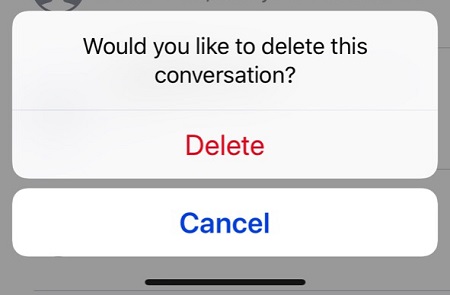
Är du förtjust i att spara gamla textmeddelanden på din iPhone? Då har du förmodligen redan lagrat tusentals av dem. Ackumulerade textmeddelanden kan också ta upp plats och om du har synkat appen Meddelanden i iCloud, så kommer det säkert att räknas mot ditt lediga utrymme.
Du kan ta bort en konversation eller hela tråden för att återta lite utrymme. Välj de mindre viktiga och äldre textmeddelanden i din inkorg.
Genom att använda Finder på en Mac-dator kan du hantera din iCloud Drive. För att rensa den här mappen öppnar du mappen iCloud Drive i Finder.
Filtrera och sortera filer efter storlek, typ och datum då de skapades. Ta bort de filer du tror att du inte längre behöver.
Folk läser ocksåTopp 7 iPad Cleaner App – Rengör din iPadÄr CleanMyMac X säker att använda?
I den här artikeln beskrivs de olika sätten att fixa iCloud säger att det är fullt men det är det inte. Det finns praktiskt taget många andra data som använder iCloud-utrymme. Du kan följa de 3 lösningarna som erbjuds i det här inlägget för att återfå din iCloud-lagring.
Bland dessa lösningar är den mest effektiva hittills att använda FoneDog iPhone Cleaner. Den erbjuder en mängd fler raderingsverktyg som kommer att rensa upp din iPhone och öka dess hastighet.
Lämna en kommentar
Kommentar
iPhone Cleaner
Frigör enkelt lagringsutrymme och snabba upp din iPhone
Gratis nedladdning Gratis nedladdningHeta artiklar
/
INTRESSANTTRÅKIG
/
ENKELSVÅR
Tack! Här är dina val:
Utmärkt
Betyg: 4.7 / 5 (baserat på 85 betyg)